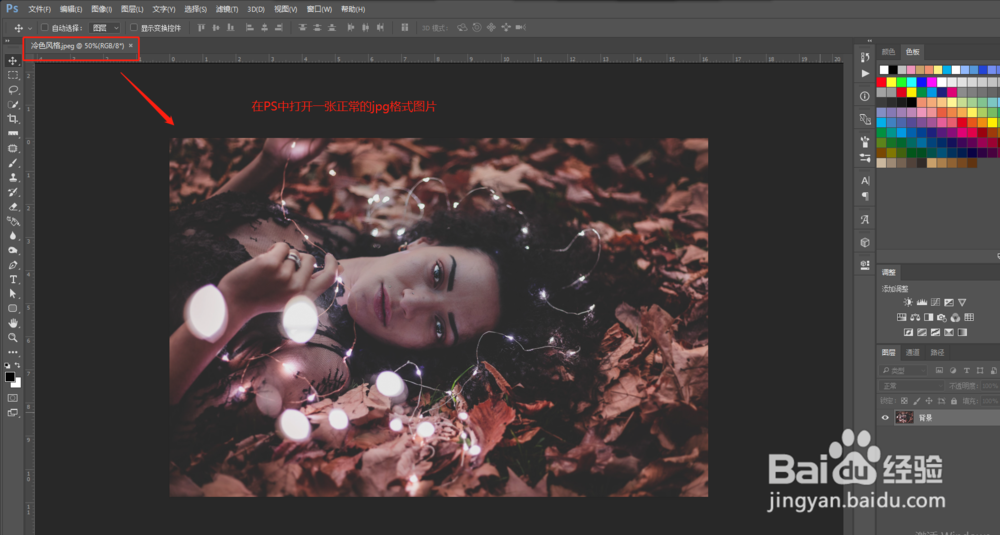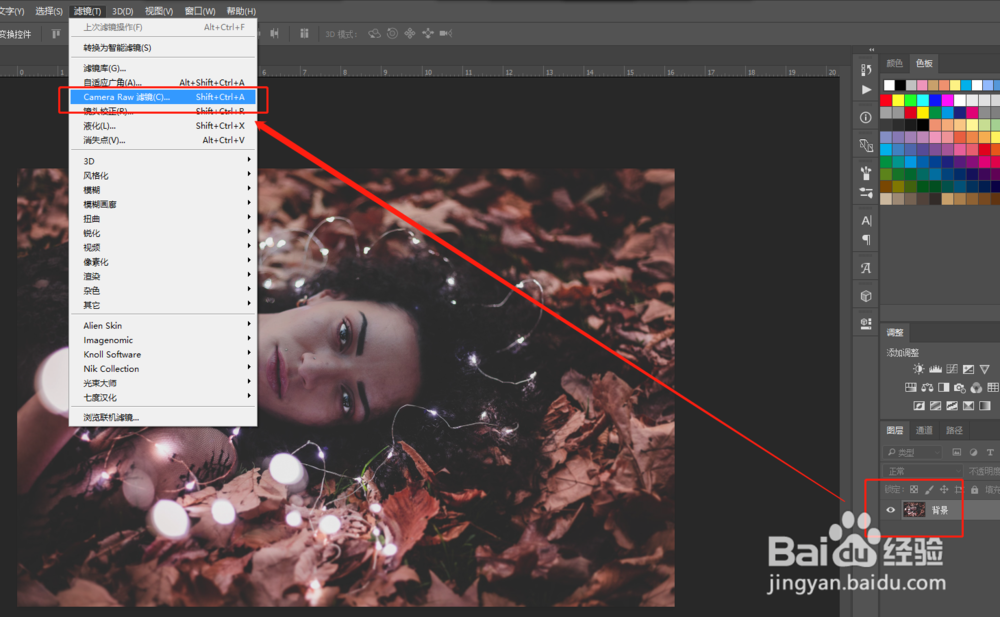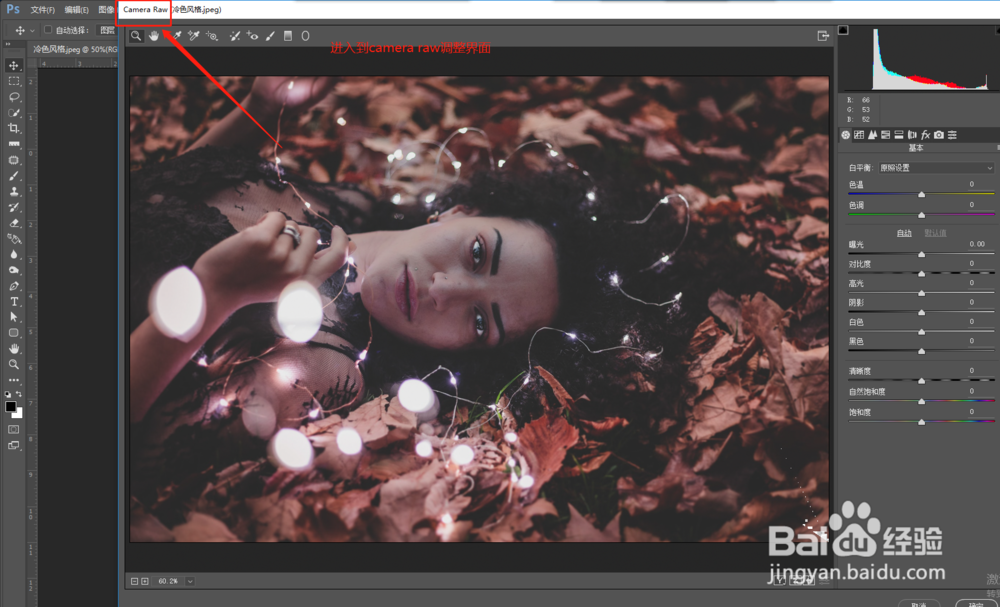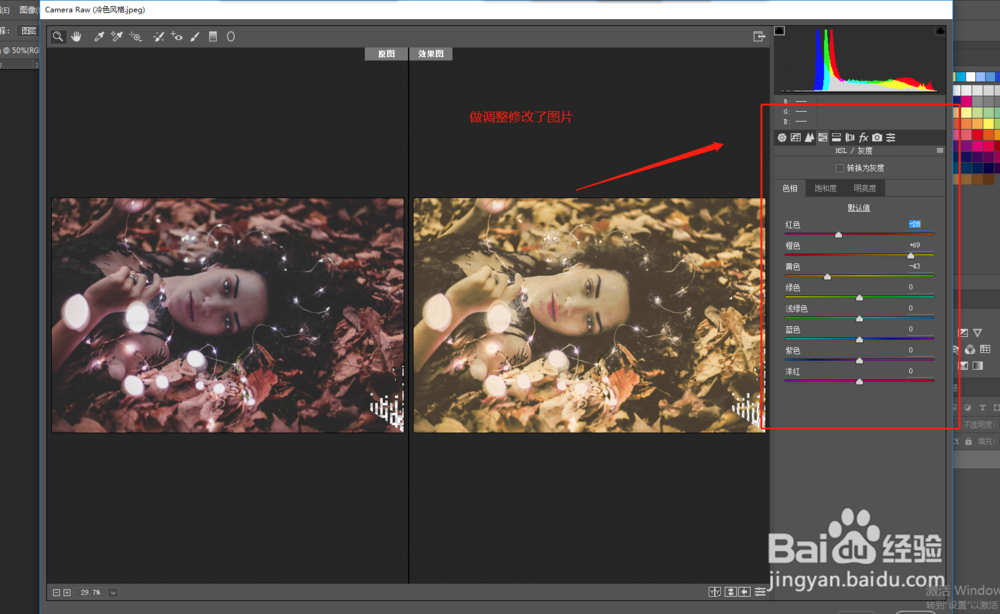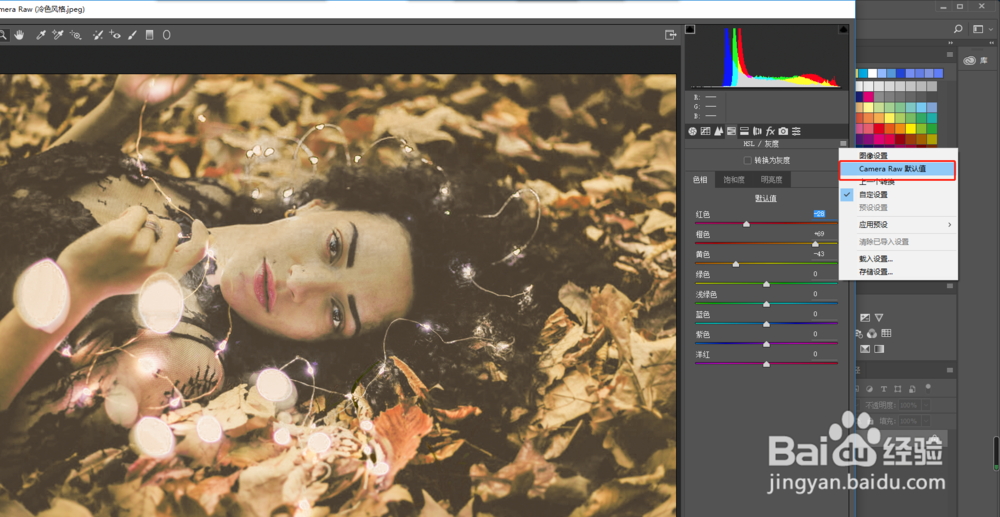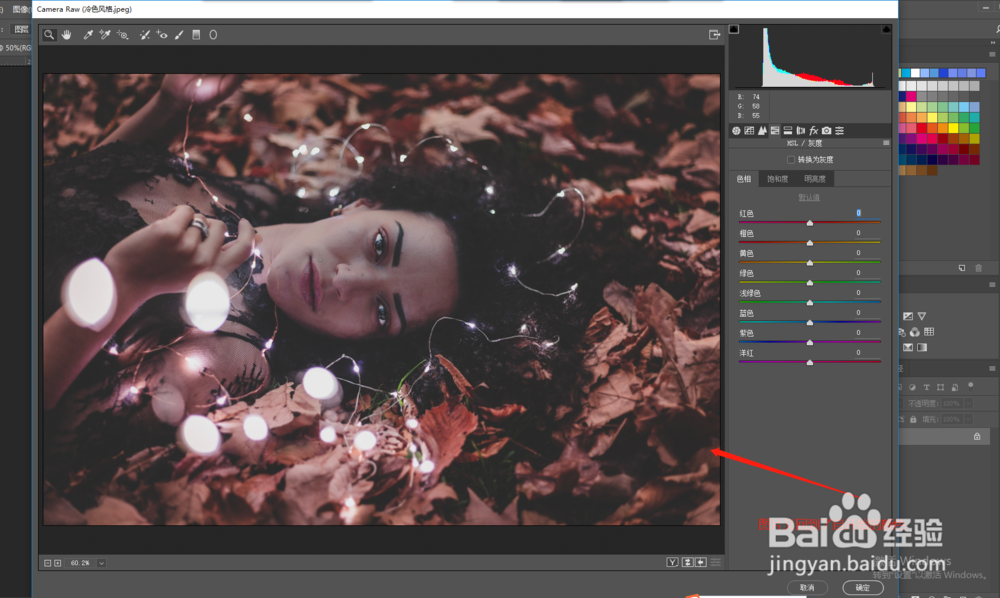PS中的camera raw怎么恢复到原始图像默认设置
1、选择一张我们最常见的jpg格式的图片,然后拖到PS软件中打开显示。
2、选中PS中的图片背景图层,然后打开滤镜菜单栏,在滤镜菜单栏中执行滤镜中的camera raw滤镜。
3、单击滤镜中的camera raw滤镜之后,等待camera raw滤镜启动并弹出打开camera raw调色面板窗口。
4、在camera raw滤镜界面中我们对当前的jpg图片进行随意的调色处理,总之更改其原有的色调。
5、现在我们想要把修改色调后的图片恢复到原有的默认图片设置,我们在camera raw界面的右边单击图像设置,找到“camera raw默认值”这个选项。
6、在上一步中我们单击找到的“camera raw默认值”选项,然后就会看到已经被我们修改过色调的图片又回到原始图形的默认色彩了。
声明:本网站引用、摘录或转载内容仅供网站访问者交流或参考,不代表本站立场,如存在版权或非法内容,请联系站长删除,联系邮箱:site.kefu@qq.com。
阅读量:27
阅读量:82
阅读量:47
阅读量:42
阅读量:96